Cet article a été mis à jour le 16 déc. 2025
Si vous vous êtes déjà demandé comment annoter un PDF, le processus est plus simple que vous ne le pensez – et peut complètement transformer votre expérience de lecture et de modification de documents. Que vous soyez en train de modifier pour le travail ou les études, les outils d'annotation vous aident à mettre en surbrillance, à expliquer et à partager des idées directement dans vos PDF.
Qu’est-ce qu’un logiciel d’annotation PDF ?
Un logiciel d'annotation PDF vous permet de ajouter des notes, des ajouts de commentaires, des mises en surbrillance et d'autres éléments visuels directement sur un fichier PDF. Il vous offre un moyen de rendre vos documents plus descriptifs et exploitables, sans modifier le contenu d'origine.
Avec MobiPDF, vous pouvez annoter vos documents rapidement et efficacement. Vous pouvez ajouter des ajouts de commentaires, mettre du texte en surbrillance, insérer des formes ou même joindre des fichiers supplémentaires à des pages spécifiques. Cela vous permet d'expliquer vos idées clairement, de marquer les éléments essentiels et de vous assurer que rien d'important ne passe inaperçu.
Les options d’annotation typiques incluent :
Ajout de commentaires ou de notes adhésives au contenu existant
Mise en surbrillance, soulignement ou barrure de texte
Insertion de tampons et de signatures
Insertion de formes telles que des flèches, des rectangles ou des cercles
Ajout d’images ou de fichiers annexes
Ajout de polygones et de lignes connectées pour des annotations avancées
Un bon outil d'annotation PDF vous permet également de réaliser des modifications immédiates du texte PDF. Cela inclut la possibilité d'effectuer une mise en surbrillance, de barrer ou de souligner le contenu souhaité. Ceci est particulièrement utile lorsque vous devez mettre en valeur des parties du contenu essentielles au contexte, afin de diriger l'attention sur elles. Elles peuvent aussi simplement vous servir de rappel sur ce sur quoi vous concentrer lors de prochaines modifications.
Comment annoter un PDF ?
De nombreux utilisateurs se demandent également « comment annoter efficacement un document PDF ?», et la réponse est d'utiliser les bons outils d'annotation intégrés à MobiPDF.
Voici comment :
Ouvrez votre fichier dans MobiPDF.
Allez dans le Ajout de commentaires onglet – c’est ici que se trouvent tous les outils d'annotation.

Choisissez le type d'annotation dont vous avez besoin (Notes, Mise en surbrillance, Formes, Polygones, Lignes connectées, etc.).
Cliquez n'importe où dans le document où vous souhaitez ajouter votre annotation.
Tapez votre note, dessinez votre forme ou choisissez la couleur de mise en surbrillance.
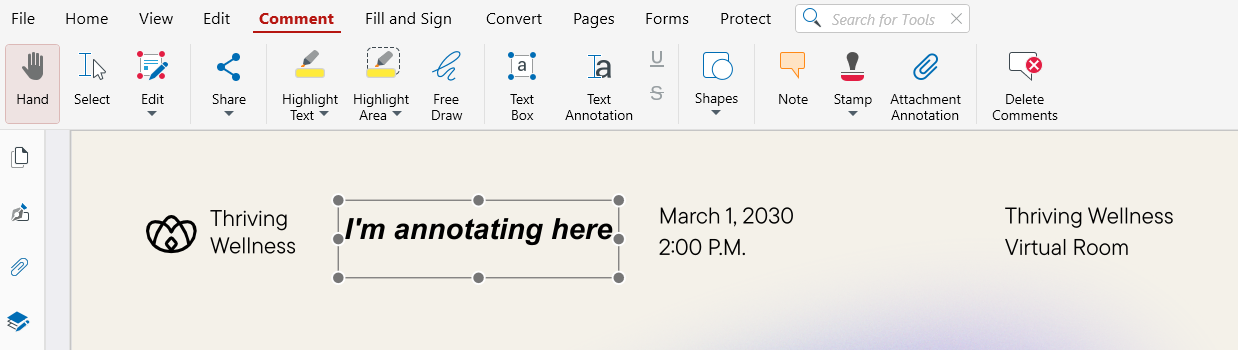
Ce processus simple fonctionne aussi bien sur ordinateur que sur mobile, et toutes les annotations sont sauvegardées et synchronisées automatiquement vers MobiDrive, ce qui garantit que vos modifications restent cohérentes sur toutes les plateformes.
Ajout de commentaires, pour que tout soit parfaitement clair
Si vous vous demandez comment annoter un PDF, la réponse est d'inclure les éléments fondamentaux, dont l'option d’ajouter des ajouts de commentaires pour sélectionner des parties du contenu PDF. Cela couvre aussi comment ajouter des notes à un PDF – un bon moyen d’expliquer des idées ou de clarifier des sections pour les collaborateurs.
Les ajouts de commentaires réduisent aussi les risques de mauvaise interprétation et conduisent à un travail collaboratif plus productif.
Quels sont les avantages de l’annotation d’un PDF ?
Annoter un document PDF vous permet de fournir davantage de contexte et de clarté à vos lecteurs ou collaborateurs. Vous pouvez annoter les PDF en ajoutant des zones de texte, des dessins libres à la main et des pièces jointes.
Exemples de fonctionnalités d'annotation que vous pouvez utiliser :
Mettez en surbrillance les données clés dans un rapport.
Ajoutez des notes adhésives pour expliquer un graphique ou une figure.
Insérez des ajouts de commentaires à côté des clauses d’un contrat pour la révision.
Joignez des documents ou des images associés pour référence rapide.
L'un des points essentiels lors de l'annotation de PDF est d'améliorer votre communication avec d'autres utilisateurs qui pourraient travailler sur le même document.
Comment puis-je ajouter une signature à un PDF ?
Vous pouvez signer avec une signature manuscrite prédéfinie, mais vous pouvez aussi insérer une signature numérique, disponible dans l'onglet Protection dans MobiPDF.
Vous pouvez donc ajouter deux types de signatures :
Signature manuscrite ou prédéfinie :
Allez dans Remplissage et signature → Signature rapide.
Créez ou téléchargez votre signature.
Enregistrez-la pour une utilisation ultérieure.
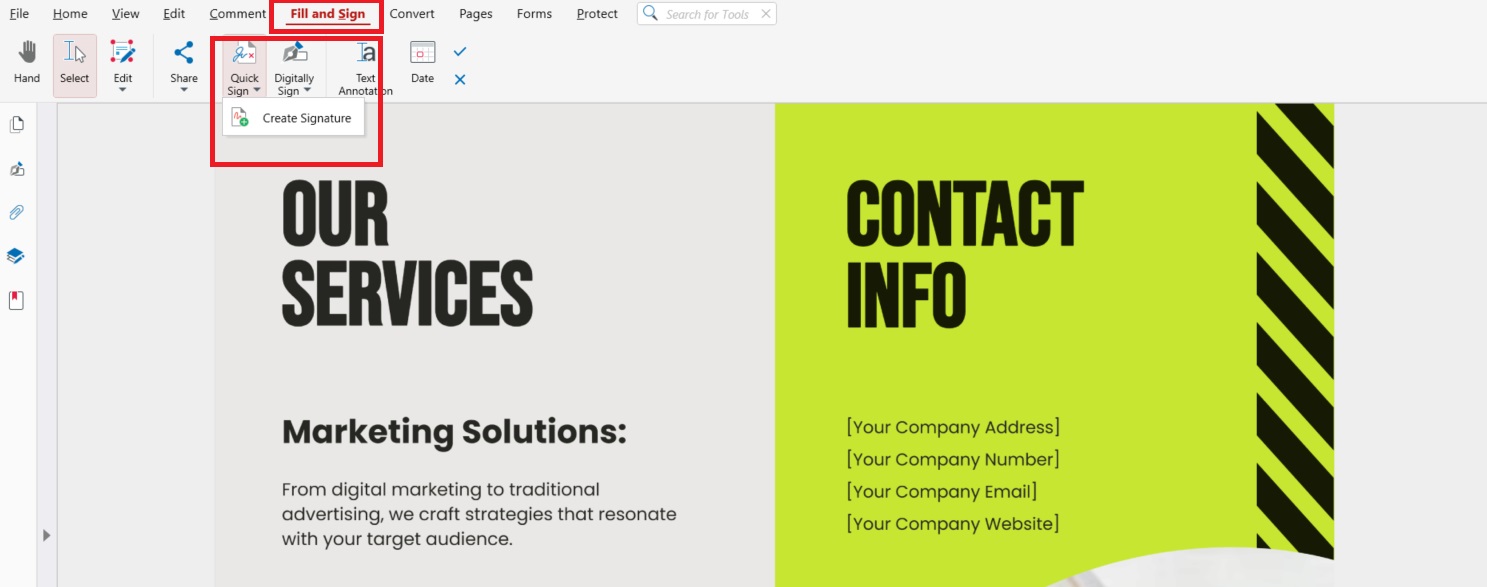
Signature numérique (avec certificat) :
Ouvrez Protection → Signature numérique.
Utilisez votre certificat numérique unique.
Enregistrez le document pour le sécuriser par chiffrement.
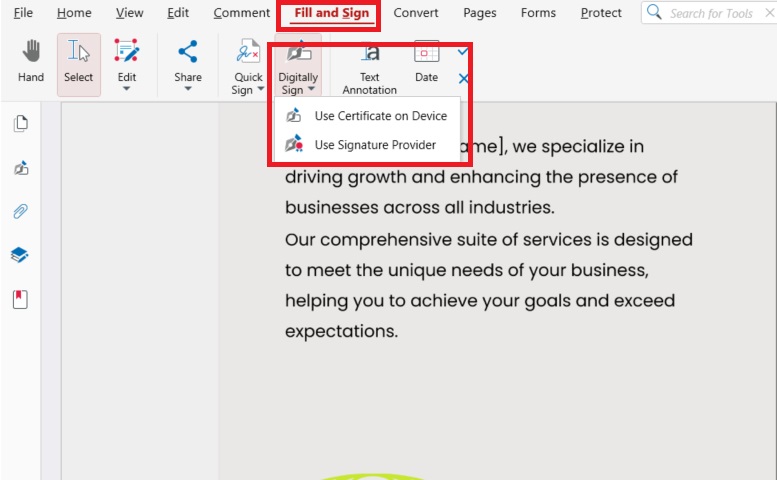
Les signatures numériques garantissent l'authenticité du document et empêchent les modifications non autorisées, ce qui est essentiel pour les contrats et les formulaires officiels.
Comment annoter des fichiers PDF – guide étape par étape
Annoter un PDF vous aide à ajouter du contexte, des ajouts de commentaires et des explications directement sur votre document. Avec MobiPDF, vous pouvez facilement insérer des notes, surligner du texte ou ajouter des marques visuelles pour rendre votre contenu plus clair.
Voici comment ajouter un ajout de commentaires avec MobiPDF pour Windows :
Ouvrez votre fichier avec MobiPDF.
Cliquez sur l' Ajout de commentaires onglet.
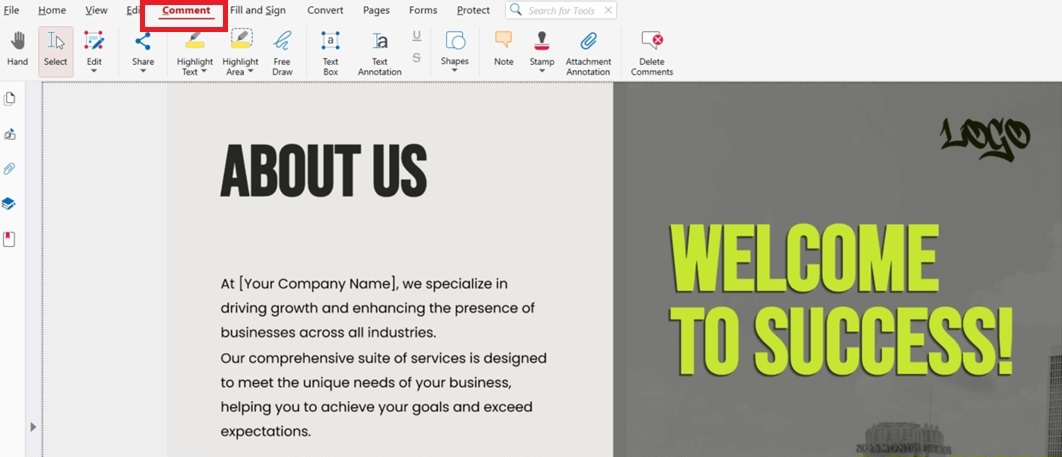
Parmi les options proposées, sélectionnez Notes. Notes.
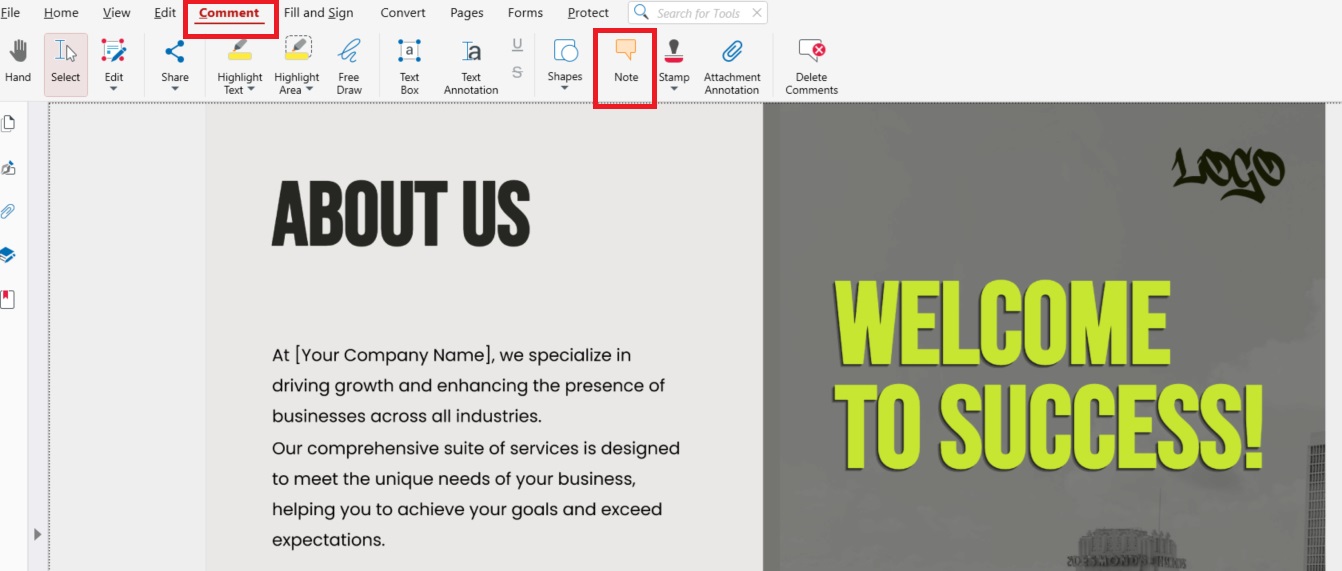
Cliquez n'importe où dans le document où vous souhaitez insérer un ajout de commentaires.
Saisissez le contenu dans la note contextuelle et cliquez n'importe où en dehors de la note pour l'enregistrer.
Pour votre commodité, Annotation textuelle est également accessible depuis l' Accueil onglet.
Comment travailler avec les textes lors de l’annotation d’un PDF
Parfois, le texte brut seul peut ne pas suffire pour annoter un PDF et vous devrez probablement utiliser des techniques supplémentaires comme la mise en surbrillance, le soulignement, etc.
Voici comment annoter un PDF en modifiant le texte dans MobiPDF :
Cliquez sur Sélectionner dans le Accueil onglet.
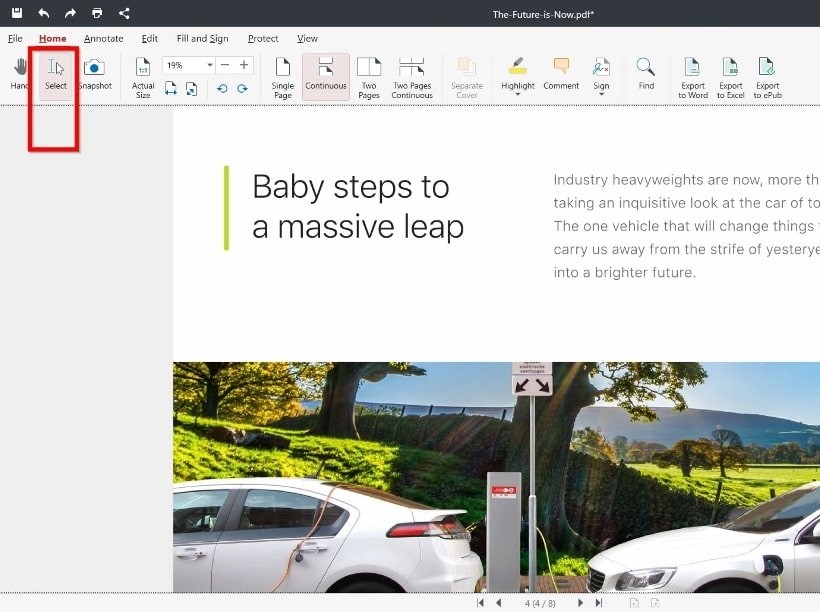
Sélectionnez le texte que vous souhaitez modifier et un menu flottant d'annotation s'affichera automatiquement.
Dans le menu déroulant, choisissez l’option d’annotation dont vous avez besoin.
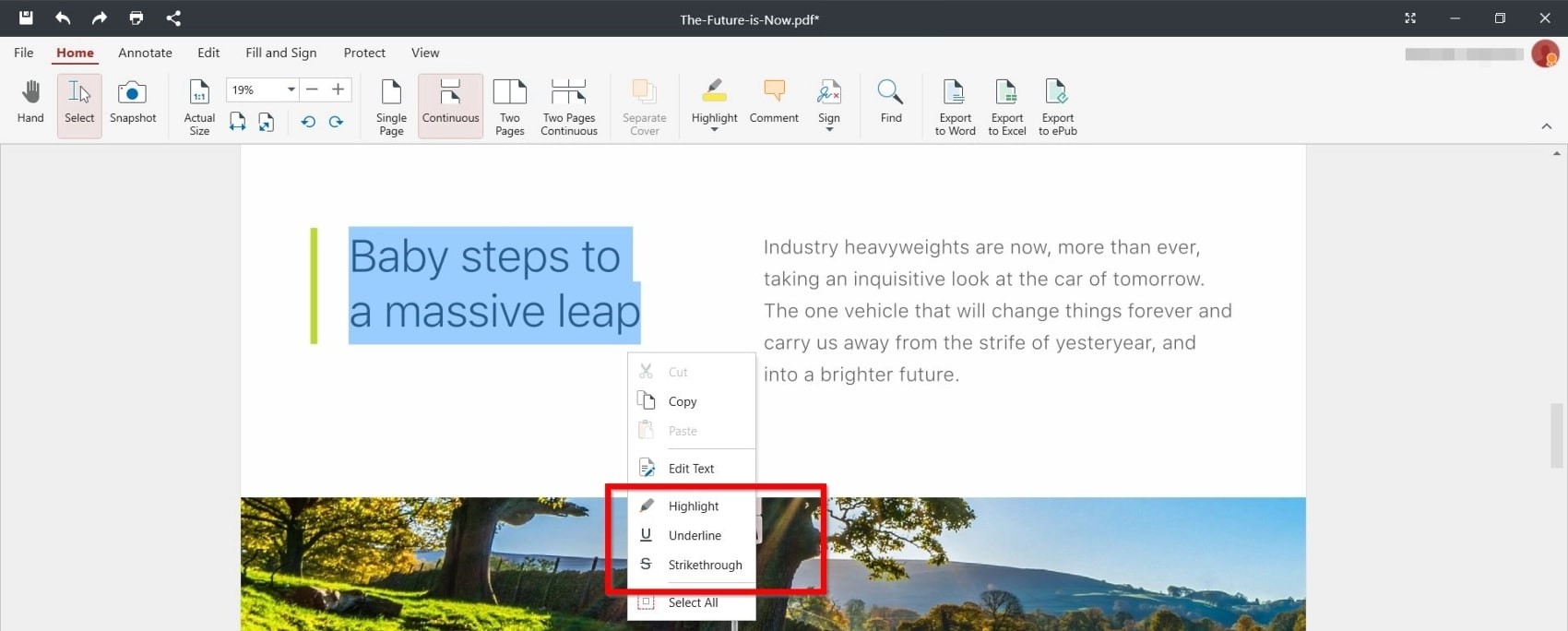
Vous pouvez couper, copier ou modifier le texte sélectionné, puis ajuster son style avec Modifier du texte. Vous pouvez aussi maintenir SHIFT pour tracer des lignes parfaitement droites en utilisant les outils de dessin. Changez la police, les couleurs, la taille ou faites même pivoter le contenu depuis l’ Outils d'édition onglet pour adapter la disposition selon vos besoins.
Comment ajouter des tampons à un PDF
Les tampons permettent de marquer rapidement un PDF comme Approuvé, Vérifié ou Brouillon et de guider vos collaborateurs d'un seul coup d'œil. Dans MobiPDF, vous pouvez insérer des tampons prédéfinis en quelques secondes et ajuster leur emplacement.
Pour ajouter un tampon :
Ouvrez votre fichier avec MobiPDF.
Choisissez Ajout de commentaires, puis Tampon.

Cliquez à l'endroit où vous souhaitez placer le tampon d’annotation.
Vous pouvez utiliser les poignées de redimensionnement pour ajuster la taille du tampon, le déplacer dans le document, ainsi que cliquer et faire glisser pour le positionner où vous le souhaitez.
Comment ajouter des pièces jointes à un PDF
Vous pouvez facilement joindre des fichiers supplémentaires à votre PDF dans MobiPDF – idéal pour ajouter des références, des images ou des documents de support.
Pour joindre un fichier :
Ouvrez votre document dans MobiPDF.
Allez dans Ajout de commentaires → Ajouter une pièce jointe.

Lorsque la fenêtre de l’explorateur apparaît, sélectionnez le fichier que vous souhaitez joindre.
Cliquez sur Ouvrir pour confirmer votre choix.
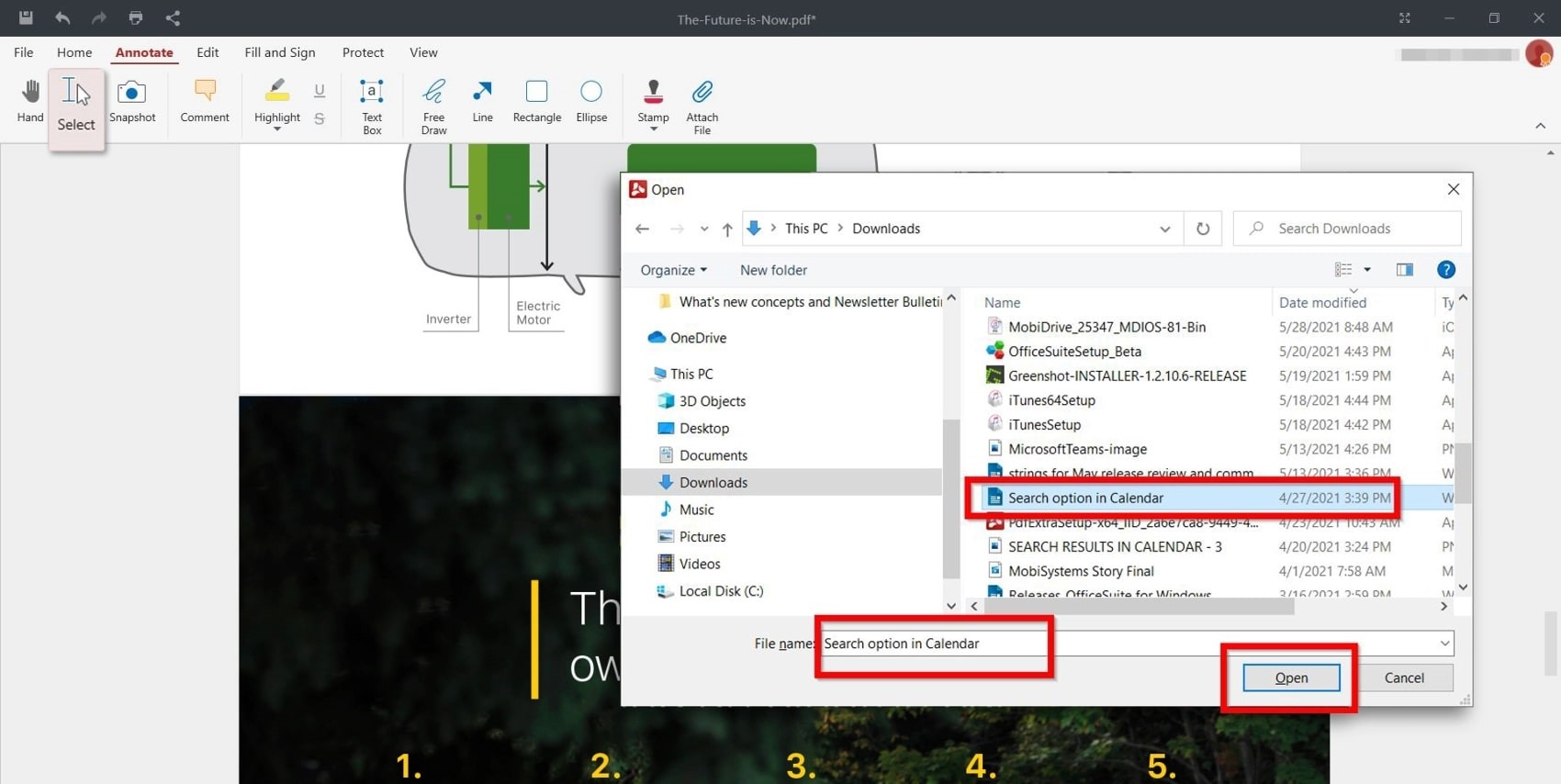
Pour voir toutes les pièces jointes :
Accédez au panneau latéral.
Choisissez Pièces jointes.
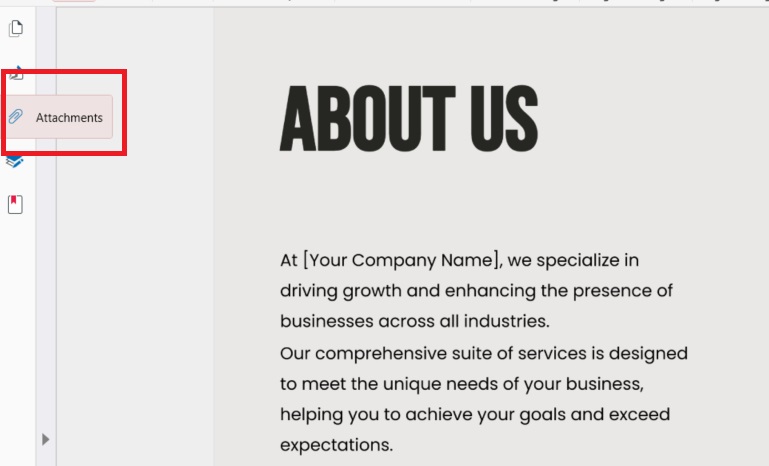
FAQ
Comment annoter un fichier PDF ?
Pour annoter un fichier PDF dans MobiPDF, ouvrez votre document et utilisez les Ajout de commentaires outils. Vous pouvez ajouter des notes, des mises en surbrillance, des soulignements ou des formes directement sur la page pour rendre votre PDF plus interactif et facile à relire.
Comment annoter un PDF sur un ordinateur ?
Vous pouvez annoter un PDF sur un ordinateur avec MobiPDF en ouvrant votre document, puis en sélectionnant les Ajout de commentaires ou Mise en surbrillance et en cliquant n'importe où sur la page pour ajouter votre note.
Comment annoter un PDF sur un ordinateur portable ou une tablette ?
Si vous utilisez une tablette (Android/iOS), ouvrez le fichier dans l’application mobile MobiPDF et utilisez des outils comme Mise en surbrillance, soulignement, notes, ou Formes. Notez que l’interface mobile de MobiPDF est optimisée pour le tactile, donc le flux de travail diffère légèrement par rapport à un PC.
Comment ajouter des notes ou des mises en surbrillance à un document PDF ?
Pour ajouter des notes ou des mises en surbrillance à un document PDF, sélectionnez l’ Ajout de commentaires ou Remplissage et signature outil dans le menu de MobiPDF. Cliquez sur la zone à marquer, saisissez votre note ou choisissez votre couleur de surbrillance préférée pour mettre en avant les détails importants.
Comment annoter un PDF sur Mac ?
MobiPDF n'a pas encore de version Mac, mais vous pouvez annoter vos PDF sur Windows ou Android/iOS en utilisant les mêmes outils et fichiers synchronisés via MobiDrive.
Comment annoter un PDF sur Windows ?
Pour annoter un PDF sur Windows, ouvrez votre fichier avec MobiPDF et allez dans l’ Annoter onglet. Choisissez l’outil souhaité – ajout de commentaires, mise en surbrillance, soulignement ou dessin – puis cliquez n’importe où sur le document pour ajouter instantanément votre annotation.
Dernières réflexions
Savoir annoter correctement un document PDF peut faciliter la collaboration et permettre à tout le monde d’avoir les mêmes informations. Quelques indications bien placées sous forme de textes, d’ajouts de commentaires ou de fichiers joints peuvent instantanément mettre en lumière des notions complexes pour vos lecteurs ou collègues.




